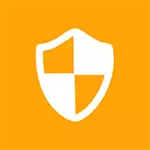
Još jednom upozoravam da ako odlučite isključiti UAC, na taj način smanjiti razinu sigurnosti pri radu na računalu, i do dovoljno velike mjere. Učinite to samo ako točno znate zašto vam je potrebna.
U pravilu, želja za potpuno onemogućiti kontrolu računa je prouzročena samo na činjenicu da se svaki put programi instaliraju (a ponekad i pri pokretanju), korisnički zahtjev "želite dopustiti programu nepoznatog izdavača da napravi promjene na Ovo računalo? " I smeta nekoga. Zapravo, to se ne događa tako često, ako je sve u redu s računalom. A ako se ova poruka, UAC često pojavljuje i sama po sebi, bez ikakvih radnji s vaše strane, da je to vjerojatno slučaj kada trebate tražiti zlonamjerne programe na računalu.
Onemogući UAC u sustavu Windows 7 i Windows 8 putem upravljačke ploče
Najlakši, vizualni i pod uvjetom da Microsoft način za onemogućavanje kontrole računa u posljednje dvije verzije operativnog sustava - koristite odgovarajuću stavku upravljačke ploče.
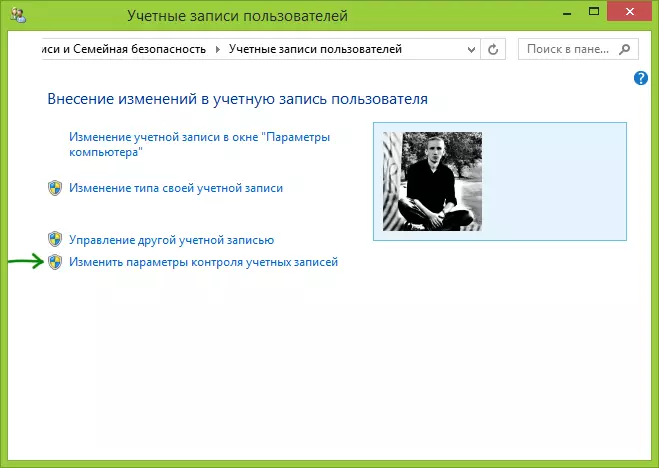
Idite na Windows upravljačku ploču, odaberite "Korisnički računi" i na otvorenim opcijama odaberite vezu "Promijeni postavke računa" (za njihovu konfiguraciju morate biti administrator sustava).

Napomena: Možete brzo ući u postavke kontrole računa, možete pritisnuti Windows + R ključeve na tipkovnici i unositi UserCountControlSettings.exe u prozor "Run".
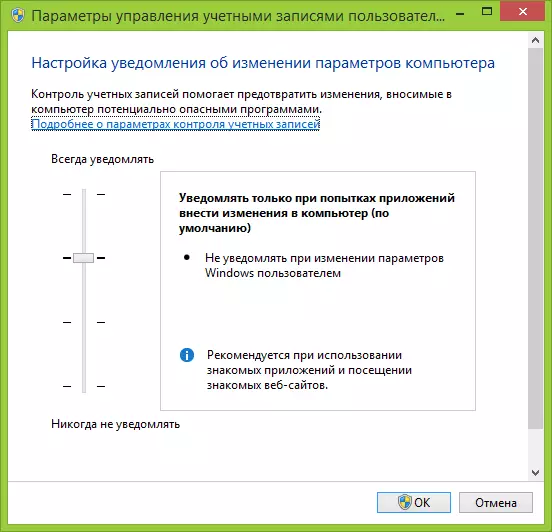
Postavite željenu razinu zaštite i pojavljivanja obavijesti. Preporučena postavka - "Obavijesti samo kada pokušate izvršiti promjene na računalu (zadano)." Da biste onemogućili UAC, odaberite "Nikada nemoj obavijestiti".
Kako onemogućiti UAC pomoću naredbenog retka
Također možete onemogućiti kontrolu računa u sustavu Windows 7 i 8, pokretanje naredbenog retka u ime administratora (u sustavu Windows 7, pronađite naredbeni redak u izborniku Start - Standard, desnom tipkom miša kliknite i odaberite željenu stavku. U sustavu Windows 8 - Pritisnite tipke sustava Windows + X i odaberite naredbeni redak (administrator)), a zatim koristite sljedeće naredbe.Onemogućite UAC
C: Windows System32 \ cmd.exe / K% WindIr% System32 Reg.exe Dodaj HKLM Software Microsoft \ Prozori \ tNERVERVER SUSTAVI / V ENABLELUA / T REG_DWORD / D 0 / FOmogućite UAC
C: Windows System32 \ cmd.exe / k% windr% System32 Reg.exe Dodaj HKLM Software Microsoft \ Prozori \ tNERVERVER SUSTAVI / V ENABLELUA / T REG_DWORD / D 1 / FNakon omogućavanja ili onemogućavanja kontrole računa na ovaj način, potrebno je ponovno pokretanje računala.
